La aplicación iOS Notas ha recorrido un largo camino desde sus inicios y ahora está llena de funciones que permiten compartir notas con los contactos, sincronización entre dispositivos, Añada protección por contraseña y cree listas de comprobación. La posibilidad de formatear texto dentro de sus notas fue otra adición útil que es útil a la hora de arreglarlas, si no es por su cuenta, para hacerlas al menos inteligibles para las personas con quien compartir. A continuación se explica cómo añadir títulos y encabezados, hacer listas de viñetas y utilizar negrita y cursiva:
Títulos y encabezamientos
- Abra Notas e inicie una nota sincronizada con su iCloud (los títulos, los encabezados y las listas formateadas sólo funcionan con Notas a la carpeta iCloud).
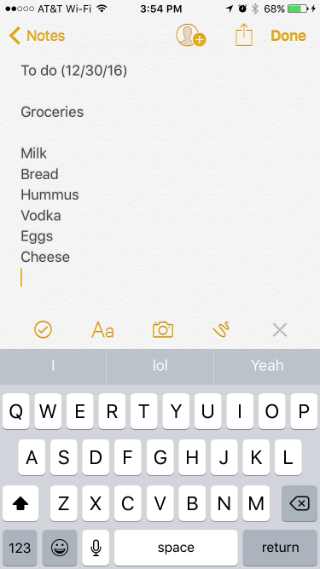
- Seleccione la línea superior manteniendo pulsada la tecla y arrastre por el texto para seleccionarla. A continuación, toque el botón «Aa» para formatearlo.
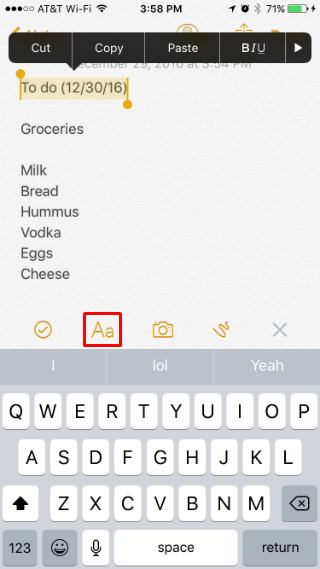
- Seleccione el título.
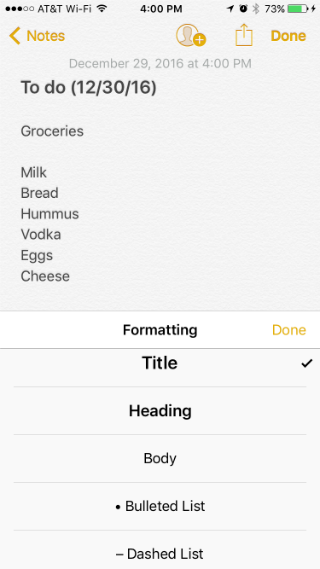
- Haga lo mismo para la siguiente línea, pero elija Encabezado, en su caso.
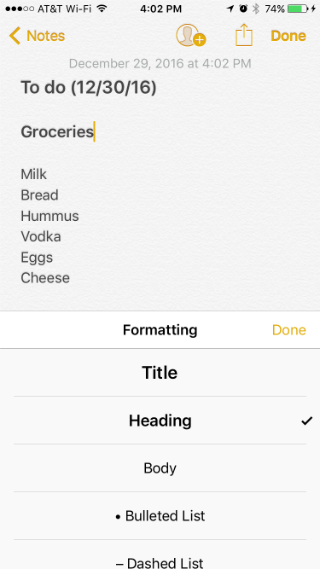
Listas
- Para formatear una lista el texto adecuado y toque el botón de formato «Aa». Elija entre Lista de viñetas, Lista discontinua o Lista numerada.
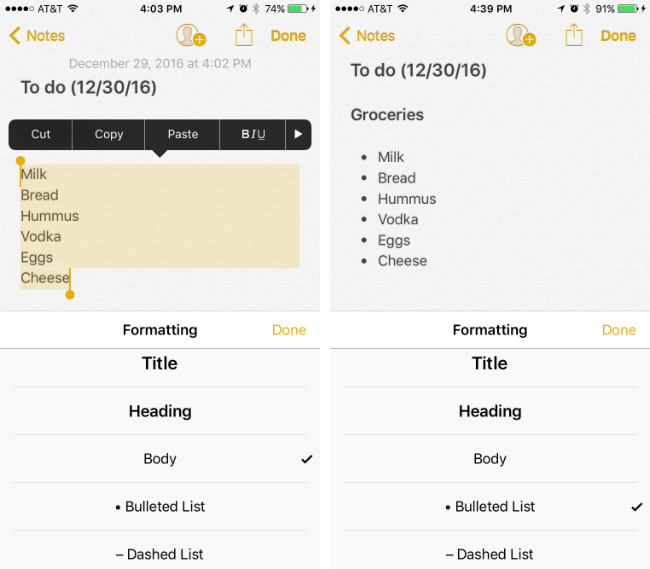
Negro, cursiva y subrayado
- Estos formatos funcionarán independientemente de la carpeta donde se encuentre la nota. Como en los ejemplos anteriores, seleccione el texto que desea formatear. Cuando suelte, aparece una barra de menú. Utilice las flechas de los dos extremos para encontrar «BIU».
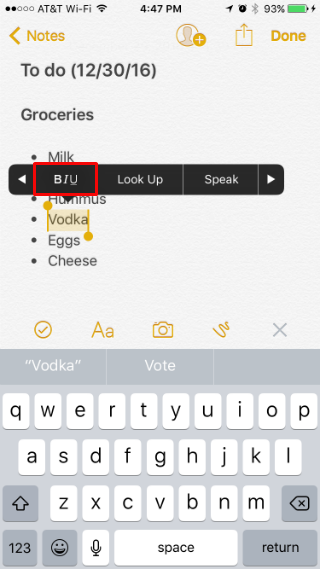
- Seleccione Negrita, Cursiva, Subrayado o cualquier combinación de las tres para formatear el texto.
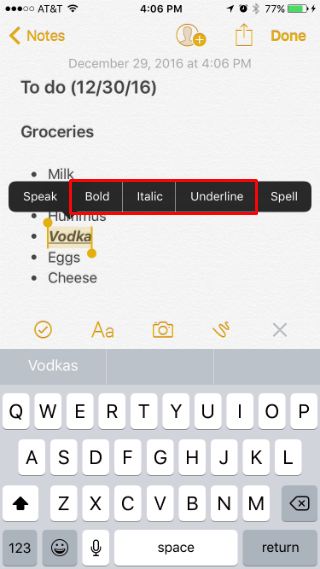
Si a menudo se encuentra iniciando sus notas con un título, también puede que empiecen automáticamente con un título.